Configuración de los servicios de aplicación de red inteligente (SNA)
Objetivo
Smart Network Application (SNA) es un sistema que muestra una descripción general de la topología de red, incluida información de supervisión detallada para dispositivos y tráfico. SNA permite ver y modificar configuraciones globalmente en todos los dispositivos compatibles de la red.
El área a la derecha del mapa de topología del SNA muestra un panel de información que muestra los atributos de los elementos seleccionados y permite realizar acciones en ellos. Este panel incluye el bloque de servicios que puede utilizar para configurar diferentes parámetros en los dispositivos compatibles con SNA.
En este artículo se proporcionan instrucciones sobre cómo utilizar los parámetros de configuración en el bloque de servicios del SNA.
Dispositivos aplicables | Versión de software
- Serie Sx350 | 2.2.5.68 (última descarga)
- Serie SG350X | 2.2.5.68 (última descarga)
- Serie Sx550X | 2.2.5.68 (última descarga)
Nota: Los dispositivos de la serie Sx250 pueden proporcionar información SNA cuando se conectan a la red, pero SNA no se puede iniciar desde estos dispositivos.
Configuración de la configuración de los servicios SNA
Descripción general de bloques de servicios
Los servicios son configuraciones que se pueden activar simultáneamente en varios dispositivos o interfaces compatibles con SNA. Estos servicios solo están disponibles para dispositivos con soporte SNA completo o para interfaces de dichos dispositivos.
La sección Servicios del panel de información muestra los servicios disponibles para la selección actual de elementos. Solo se muestran los servicios que son relevantes para todos los elementos seleccionados. Esta sección no se muestra si los elementos que no admiten servicios forman parte de la selección o cuando se seleccionan dispositivos e interfaces juntos.
El bloque de servicios se muestra en el panel de información de la derecha, justo debajo del bloque de notificaciones.
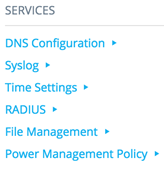
Elija un servicio
Para aplicar un servicio, puede elegir uno o varios dispositivos o interfaces en la vista Topología, ya sea manualmente en el mapa o seleccionándolos en los resultados de la búsqueda. Puede activar cualquier servicio adecuado para todos los elementos seleccionados. Para elegir un servicio, siga estos pasos:
Paso 1. Para elegir varios dispositivos compatibles con SNA, introduzca una palabra clave en el campo Search.

Nota: En este ejemplo, switch es la palabra clave utilizada.
Paso 2. Active las casillas de verificación situadas junto a los dispositivos compatibles con SNA que desea configurar.
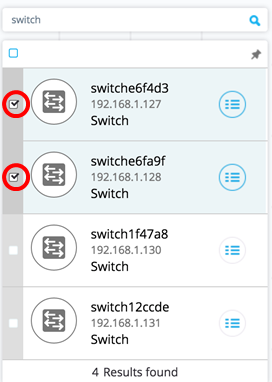
Nota: En este ejemplo, se utilizan switches6f4d3 y switches6fa9f.
Los dispositivos seleccionados se resaltarán en azul.
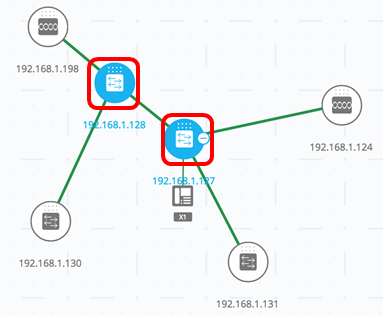
Paso 3. (Opcional) Para elegir un único dispositivo compatible con SNA del mapa de topología, puede hacer clic en el dispositivo.
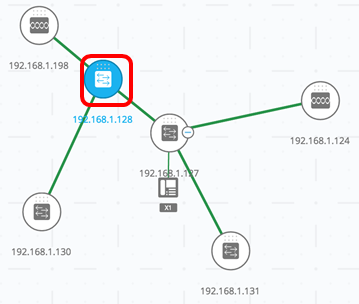
Paso 4. Elija un servicio del bloque SERVICIOS.
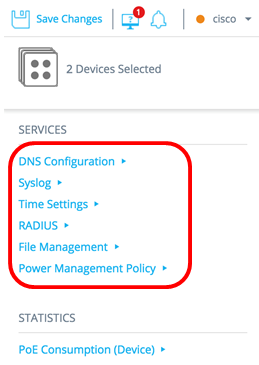
Se mostrará el servicio seleccionado y podrá comenzar a configurar los parámetros. Se muestra la configuración actual de la función correspondiente de todos los elementos seleccionados. A continuación se describen los parámetros específicos que se muestran para cada servicio. A continuación, puede actualizar los parámetros de los dispositivos o interfaces seleccionados, o bien elegir una entrada de un dispositivo y copiar la entrada en otros dispositivos.
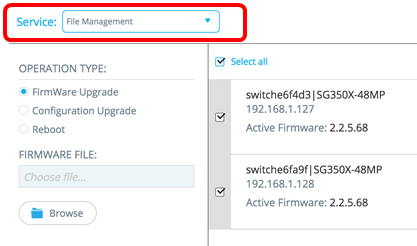
Nota: En este ejemplo, se elige el servicio Administración de archivos.
Paso 5. (Opcional) Si prefiere utilizar otro servicio, puede elegir entre la lista desplegable Servicio que se encuentra en la parte superior izquierda de la página.
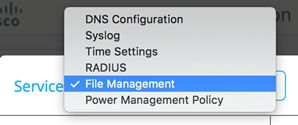
Ahora debería haber aprendido a elegir un servicio en los dispositivos compatibles con SNA.
Servicios de nivel de dispositivo
Para configurar los parámetros de servicio de nivel de dispositivo en los switches compatibles con SNA, elija uno de los siguientes servicios:
- Configuración del cliente RADIUS
- Configuración del cliente DNS
- Configuración del servidor Syslog
- Configuración de la hora
- Gestión de archivos
- Política de administración de energía
- Configuración de administración de energía
Para cada uno de estos servicios de nivel de dispositivo, las notificaciones que muestran las configuraciones actuales de los dispositivos seleccionados muestran la siguiente información de identificación además de los parámetros específicos del servicio:
- Nombre del host del dispositivo
- Dirección IP: si existe más de una dirección IP para el dispositivo, se muestra la utilizada por SNA para acceder al dispositivo.
- Modelo de dispositivo: cadena alfanumérica que representa el modelo de dispositivo. Por ejemplo, SG350XG-2F10.
Configuración del cliente RADIUS
Este servicio permite configurar uno o más dispositivos como clientes RADIUS (servicio de usuario de acceso telefónico de autenticación remota) mediante la definición del servidor RADIUS que utilizan para iniciar sesión.
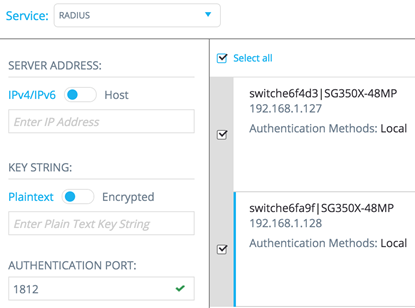
Si existe más de un servidor RADIUS con la prioridad más baja, se muestra un único servidor y en el siguiente orden:
- El primer servidor RADIUS definido por el nombre de host alfabéticamente.
- El servidor RADIUS con la dirección IPv4 más baja.
- El servidor RADIUS con la dirección IPv6 más baja.
La entrada creada por el servicio tiene una prioridad de 0 y el tipo de uso login.
- Si ya existe una entrada con la misma dirección IP o nombre de host que la nueva entrada, con prioridad 0 y tipo de uso 802.1X, la entrada existente se actualiza al tipo de uso all.
- Si ya existe una entrada con una dirección IP o un nombre de host diferentes, se muestra la entrada y si su tipo de uso es login, se reemplaza por la nueva entrada. Si su tipo de uso es all, se cambiará a 802.1 X.
- Si ya existe una entrada con la misma dirección IP o nombre de host en una prioridad inferior a 0, la prioridad de la entrada se cambia a 0 y el tipo de uso login se agrega a ella, si es necesario.
Para configurar los dispositivos con capacidad SNA seleccionados como clientes en un servidor RADIUS diferente del servidor RADIUS configurado actualmente, siga estos pasos:
Paso 1. Elija RADIUS en la lista desplegable Servicio.

Paso 2. Ingrese la dirección IPv4 o IPv6 del servidor RADIUS en el campo SERVER ADDRESS.
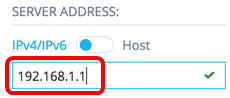
Nota: En este ejemplo, se utiliza 192.168.1.1.
Paso 3. (Opcional) Si desea introducir el nombre de host en lugar de la dirección IP, active el botón para Host e introduzca el nombre de host en el campo DIRECCIÓN DEL SERVIDOR.
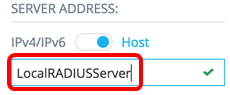
Nota: En este ejemplo, se utiliza LocalRADIUSServer.
Paso 4. Introduzca la cadena de clave utilizada para el servidor RADIUS en el campo CADENA DE CLAVE. Puede introducir hasta 128 caracteres.
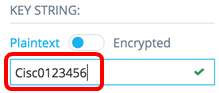
Nota: En este ejemplo, se utiliza Cisco0123456.
Paso 5. (Opcional) Si desea introducir una cadena de clave cifrada, cambie el botón a Cifrado e introduzca la cadena de clave cifrada en el campo CADENA DE CLAVE. Puede introducir hasta 128 caracteres.

Nota: En este ejemplo, se utiliza AR0EvVLMGAD24At8AbZCRXJgLKYwPRAx3qYDTZqk8Go.
Paso 6. Ingrese el número de puerto de autenticación en el campo PUERTO DE AUTENTICACIÓN . El número predeterminado es 1812.
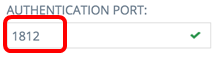
Paso 7. Elija el método de autenticación principal de las opciones MÉTODO DE AUTENTICACIÓN PRIMARIA. El parámetro predeterminado es RADIUS.
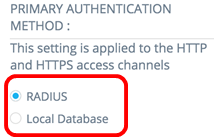
Paso 8. (Opcional) Desmarque la casilla de verificación Guardar en la configuración de inicio si decide no guardar la configuración configurada en el archivo de configuración de inicio.

Paso 9. Haga clic en IR.
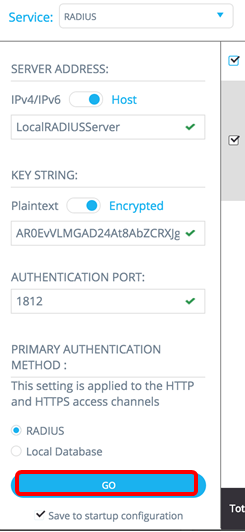
Paso 10. (Opcional) Si utiliza una cuenta de sólo lectura, se le puede solicitar que introduzca sus credenciales para continuar. Ingrese la contraseña en el campo Password y luego haga clic en SUBMIT.

Ahora debería haber configurado el cliente RADIUS a través del servicio RADIUS del SNA.
El servicio DNS Client Configuration permite definir el servidor DNS que utilizan los dispositivos seleccionados. Para cada dispositivo seleccionado, la configuración actual muestra el servidor DNS actual utilizando la preferencia 1 en el lado derecho. Si existe más de un servidor DNS, se muestra el servidor definido estáticamente.
Nota: Si el servidor mostrado es una entrada dinámica, se le informará de ello y se le impedirá eliminar el servidor. La entrada creada por el servicio tendrá preferencia 1. Si ya existe una entrada estática de la preferencia 1 y se muestra, el servidor estático se reemplaza por la nueva entrada.
Para configurar los dispositivos con capacidad SNA seleccionados como clientes en un servidor DNS específico, siga estos pasos:
Paso 1. Elija Configuración DNS en la lista desplegable Servicio.

Paso 2. Ingrese la dirección IPv4 o IPv6 del servidor RADIUS en el campo SERVER ADDRESS.
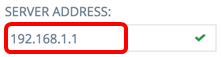
Nota: En este ejemplo, se utiliza 192.168.1.1.
Paso 3. (Opcional) Desmarque la casilla de verificación Guardar en la configuración de inicio si eligió no guardar los ajustes configurados en el archivo de configuración de inicio.
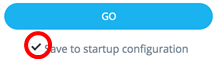
Paso 4. Haga clic en IR.
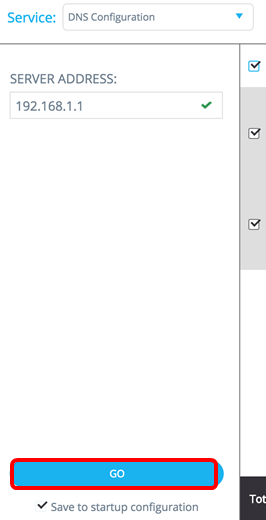
Paso 5. (Opcional) Si utiliza una cuenta de sólo lectura, se le puede solicitar que introduzca sus credenciales para continuar. Ingrese la contraseña en el campo Password y luego haga clic en SUBMIT.
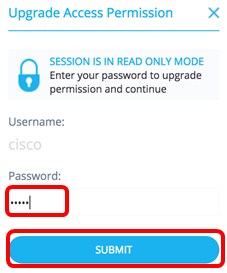
Ahora debería haber configurado el cliente DNS a través del servicio de configuración DNS del SNA.
Syslog Configuración del servidor
El servicio Registro del sistema (Syslog) permite definir el servidor Syslog utilizado por los dispositivos seleccionados. Para cada dispositivo seleccionado, se muestra el servidor Syslog con el índice más bajo de la tabla Syslog.
Nota: Si existía una entrada estática y se mostraba, la nueva entrada creada por el servicio reemplaza la entrada anterior.
Para configurar Syslog, siga estos pasos:
Paso 1. Elija Syslog en la lista desplegable Servicio.

Paso 2. Ingrese la dirección IPv4 o IPv6 del servidor Syslog en el campo SERVER ADDRESS.
Nota: En este ejemplo, se utiliza 192.168.1.1.
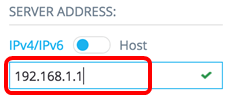
Nota: Como el nombre de host no se guarda, SNA realiza una resolución de IP como parte del proceso de publicación de la dirección del servidor. Como resultado, la dirección del servidor en el ticket siempre se muestra como una dirección IP.
Paso 3. (Opcional) Desmarque la casilla de verificación Guardar en la configuración de inicio si decide no guardar la configuración configurada en el archivo de configuración de inicio.
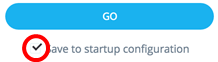
Paso 4. Haga clic en IR.
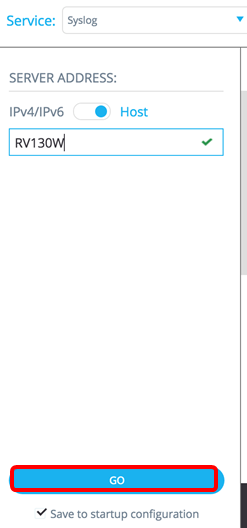
Paso 5. (Opcional) Si utiliza una cuenta de sólo lectura, se le puede solicitar que introduzca sus credenciales para continuar. Ingrese la contraseña en el campo Password y luego haga clic en SUBMIT.
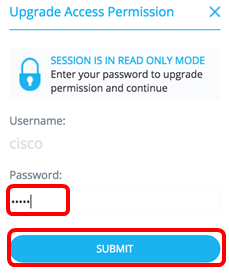
Ahora debería haber configurado los parámetros de Syslog a través del servicio de configuración DNS del SNA.
Configuración de hora Configuración
El servicio Time Settings permite definir el origen de hora y la hora del sistema de los dispositivos seleccionados.
Importante: Se recomienda ejecutar este servicio para sincronizar la configuración de tiempo entre todos los dispositivos de la red. Se recomienda especialmente cuando se visualiza información estadística histórica en varios dispositivos.
Para configurar los parámetros de tiempo, siga estos pasos:
Paso 1. Elija Time Settings en la lista desplegable Service.

Paso 2. Elija una fuente de reloj de las opciones CLOCK SOURCE. El origen de reloj predeterminado es Default SNTP Servers.
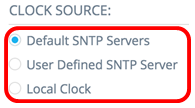
Las opciones son:
- Servidores SNTP predeterminados: esta opción elimina todos los servidores SNMP configurados y vuelve a crear tres servidores predeterminados. Si se elige esta opción, vaya directamente al Paso 5.
- Servidor SNTP definido por el usuario: puede agregar la dirección del servidor SNTP introduciendo el nombre de host, IPv4 o IPv6. Al aplicar el servidor, se eliminan todos los servidores configurados actuales y se agrega el servidor uno. La zona horaria debe configurarse con esta opción. Si se elige esta opción, continúe con el paso siguiente.
- Reloj local: esta opción cambia el origen del reloj del dispositivo al reloj local. Se debe configurar la fecha, la hora y la zona horaria. Si se elige esta opción, vaya directamente al Paso 4.
Paso 3. (Opcional) Si ha elegido Servidor SNTP Definido por el Usuario en el Paso 2, introduzca el Nombre de Host o la dirección IPv4 o IPv6 del servidor SNTP en el campo DIRECCIÓN DEL SERVIDOR.
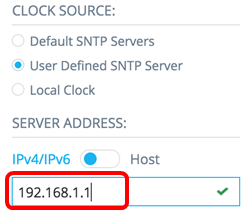
Nota: En este ejemplo, se utiliza 192.168.1.1.
Paso 4. (Opcional) Si selecciona Reloj local en el paso 2, haga clic en el botón Calendario y establezca la fecha y hora que prefiera.
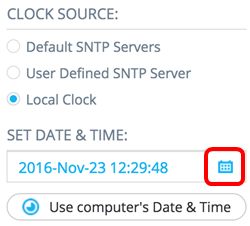
Nota: También puede hacer clic en el botón Usar fecha y hora del equipo para copiar la fecha y la hora del equipo.
Paso 5. Haga clic en la lista desplegable ZONA HORARIA y elija su zona horaria preferida.
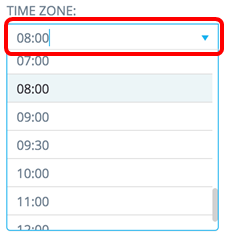
Nota: En este ejemplo, se elige 08:00.
Paso 6. (Opcional) Desmarque la casilla de verificación Guardar en la configuración de inicio si eligió no guardar los ajustes configurados en el archivo de configuración de inicio.
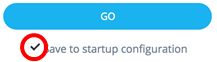
Paso 7. Haga clic en IR.
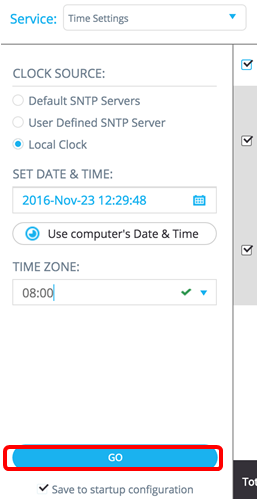
Paso 8. (Opcional) Si utiliza una cuenta de sólo lectura, se le puede solicitar que introduzca sus credenciales para continuar. Ingrese la contraseña en el campo Password y luego haga clic en SUBMIT.
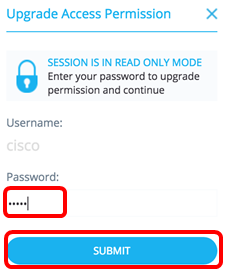
Ahora debería haber configurado los parámetros de tiempo de los dispositivos compatibles con SNA a través del servicio Time Settings del SNA.
El servicio de administración de archivos no cambia directamente la configuración de los dispositivos seleccionados. En su lugar, realiza una operación en todos los dispositivos seleccionados. Puede utilizar este servicio para descargar nuevas versiones de firmware o archivos de configuración en los dispositivos seleccionados o reiniciarlos.
Paso 1. Elija Administración de archivos en la lista desplegable Servicio.

Paso 2. Elija una operación de las opciones Tipo de operación:
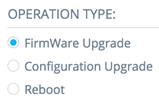
- Actualización de FirmWare: esta opción se utiliza para actualizar el firmware de todos los dispositivos que participan en el servicio. Si elige esta opción, vaya directamente al Paso 3.
- Actualización de la configuración: esta opción se utiliza para actualizar el archivo de configuración de inicio de todos los dispositivos que participan en el servicio. Si elige esta opción, vaya directamente al Paso 4.
- Reiniciar: esta opción reiniciará el dispositivo o dispositivos seleccionados. Si elige esta opción, vaya directamente al Paso 7.
Paso 3. (Opcional) Si desea actualizar el firmware de su dispositivo o dispositivos compatibles con SNA, descargue el nuevo firmware de la página de descarga del sitio web de Cisco y guarde el archivo en su equipo.
Paso 4. (Opcional) Si desea actualizar los parámetros de configuración de su dispositivo o dispositivos compatibles con SNA, realice una copia de seguridad y guarde el archivo de configuración del dispositivo en su equipo y, a continuación, vaya al paso 7.
Paso 5. Haga clic en Examinar y elija el firmware o el archivo de configuración descargados.
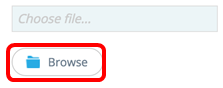
Paso 6. (Opcional) Marque la casilla de verificación Reboot devices after download para reiniciar los dispositivos después de la operación.
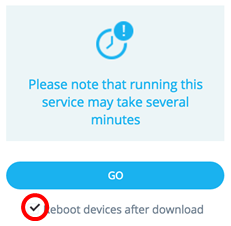
Paso 7. Haga clic en IR.
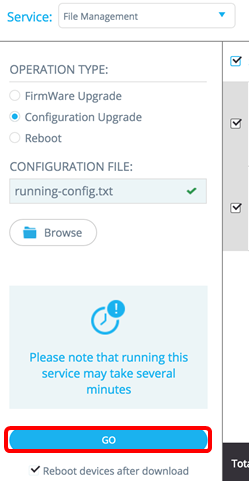
Paso 8. (Opcional) Si utiliza una cuenta de sólo lectura, se le puede solicitar que introduzca sus credenciales para continuar. Ingrese la contraseña en el campo Password y luego haga clic en SUBMIT.
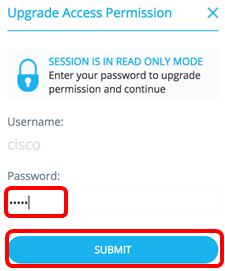
Ahora debería haber actualizado el firmware o el archivo de configuración de inicio a través del servicio de administración de archivos del SNA.
Política de administración de energía
Este servicio permite establecer políticas de alimentación para los dispositivos seleccionados. Para saber cómo configurar este servicio, haga clic aquí para obtener instrucciones.
Configuración de administración de energía
Este servicio configura la configuración de alimentación en puertos específicos. Este servicio sólo se puede ejecutar si todos los puertos seleccionados pertenecen al mismo dispositivo o pila. Para saber cómo configurar este servicio, haga clic aquí para obtener instrucciones.
 Comentarios
Comentarios